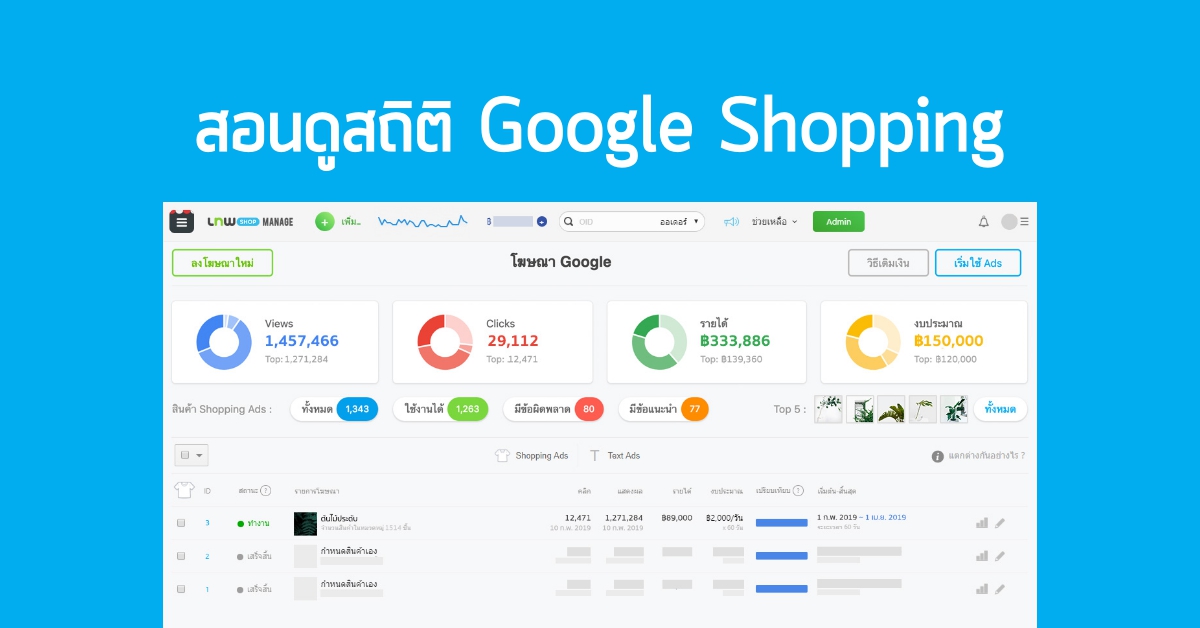
หลังจากที่กูเกิ้ลเปิดตัวให้ผู้ประกอบการรายย่อยได้มีโอกาสลงโฆษณา Google Shopping ผ่านทาง LnwShop เรียบร้อยแล้ว หลายท่านที่ได้ลงโฆษณาไปก็อาจจะมีข้อสงสัยว่า สถิติต่าง ๆ นั้นคืออะไรบ้าง คิดจากอะไร และความหมายของข้อมูลสถิติที่แสดงนั้นคืออะไร วันนี้ผมจะมาเล่าให้ฟัง
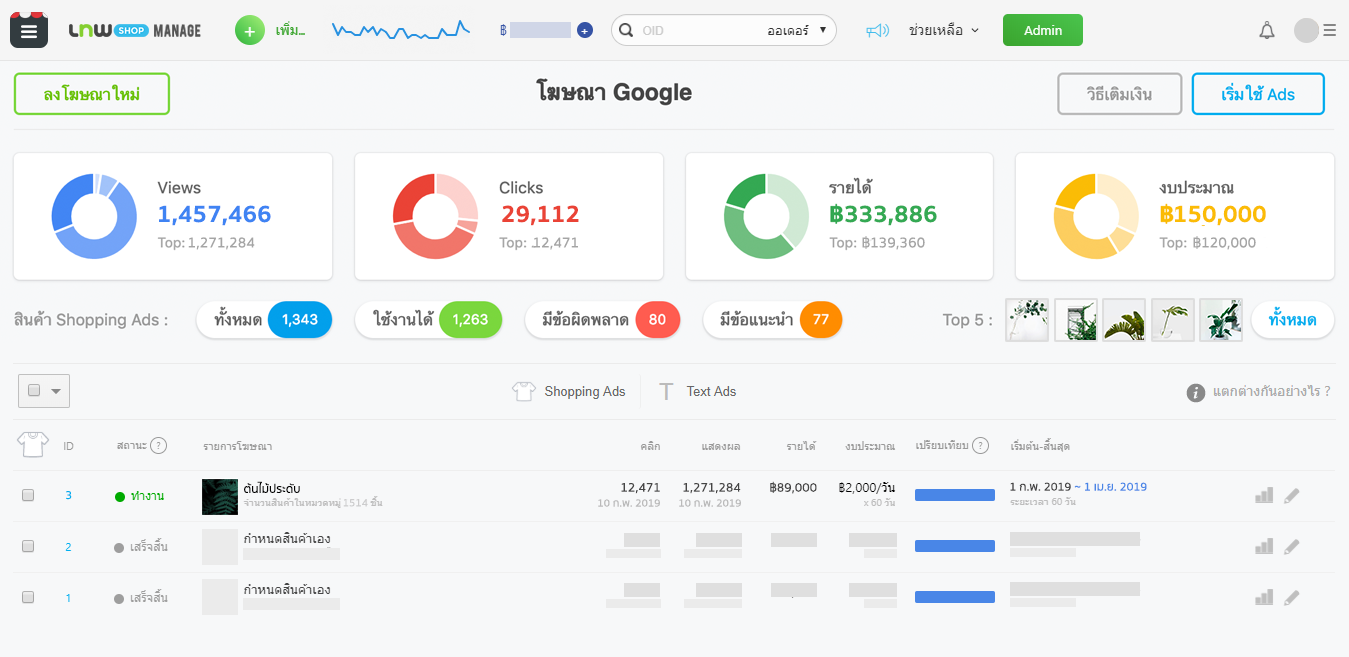
ข้อมูลสถิติพื้นฐานที่แสดงอยู่หน้ารายงานประกอบด้วย 4 ส่วนด้วยกัน คือ
- Views คือ ปริมาณการเห็นโฆษณา หรือบางคนอาจจะรู้จักในชื่อ Impression
- Clicks คือ ปริมาณการคลิ๊กโฆษณา
- รายได้ คือ รายได้จริงที่เกิดจากการลงโฆษณา ลูกค้าคลิ๊กเข้ามา และซื้อสินค้าผ่านทางหน้าร้าน
- งบประมาณ คือ ปริมาณเงินที่ใช้ไปแล้วในการลงโฆษณา
แถวต่อมาเป็นแถบสีที่เขียนว่า สินค้า Shopping Ads มันคือ สถานะสินค้าหลังจากที่ถูก Google รีวิว โดยมีรายละเอียด ดังนี้
- ทั้งหมด คือ สินค้าทั้งหมดที่ลูกค้าได้เลือกที่จะลงโฆษณา
- ใช้งานได้ คือ สินค้าที่ กูเกิ้ลรีวิวแล้ว สามารถลงโฆษณาได้เป็นปกติ
- มีข้อผิดพลาด คือ สินค้าที่ไม่สามารถลงโฆษณาได้ ต้องไปแก้ไขก่อน ถึงจะลงโฆษณาได้ในสินค้าชิ้นนั้น ๆ
- มีข้อแนะนำ คือ สินค้าที่ลงโฆษณาได้ แต่ถ้าแก้ไขตามที่กูเกิ้ลแนะนำ จะทำให้การลงโฆษณามีประสิทธิภาพมากขึ้น
- กำลังตรวจสอบ คือ สินค้าที่ กูเกิ้ลยังไม่ได้เข้ามาตรวจสอบว่าลงโฆษณาได้หรือเปล่า และติดข้อกำหนดข้อไหน
สำหรับร้านค้าที่ติดปัญหาในด้านนี้ สามารถเข้าไปอ่านบล็อคเก่าได้ ตามลิงก์ด้านล่างได้เลย
>>ตอบทุกข้อสงสัย การแก้ทุกปัญหาสินค้า ที่ลงโฆษณาใน Google Shopping<<
รายได้ที่ได้รับจากการโฆษณาผ่าน Shopping Ads จะแสดงตอนไหน
รายได้ที่รวมอยู่ในหน้าโฆษณานั้น จะแสดงผลเมื่อสินค้าที่ถูกซื้อ ได้รับการยืนยันการชำระเงินจากเจ้าของร้านแล้วเท่านั้น ถ้าลูกค้าโอนมาแล้วร้านค้ายังไม่คอนเฟิร์มยอดเงิน รายได้ที่เกิดจากโฆษณาก็จะไม่แสดงผลให้เห็น
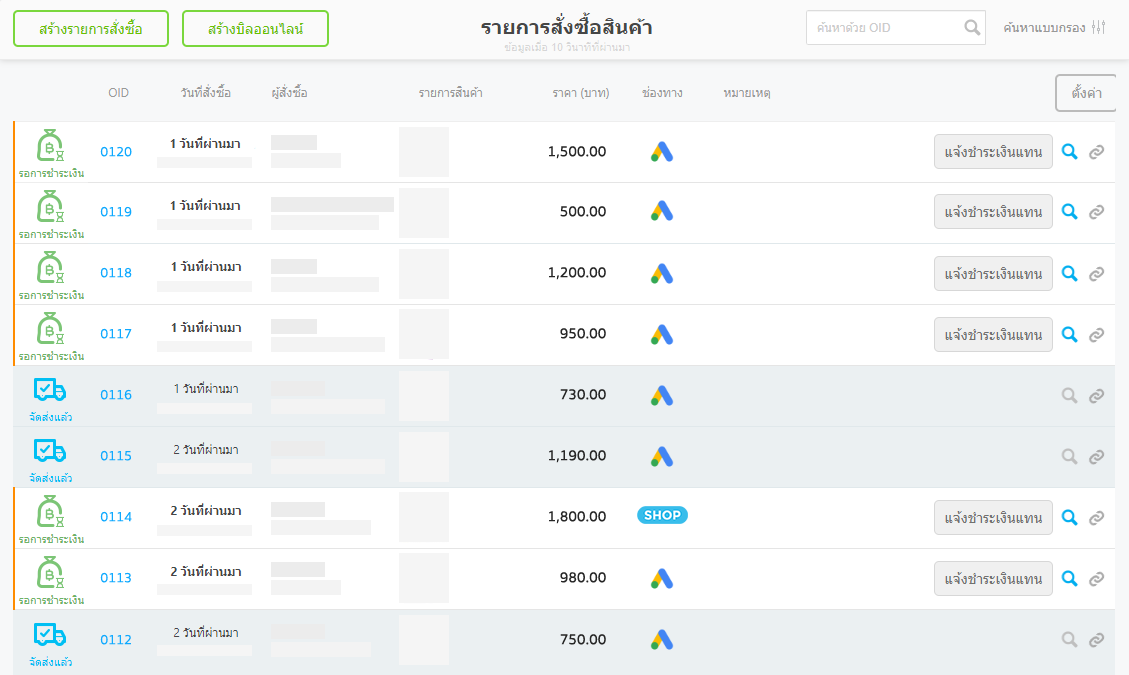
ตัวอย่างนี้ จะเห็นว่ามีรายการที่มาจากโฆษณา 8 รายการ โดยมีการคอนเฟิร์มยอดเงินและจัดส่ง 3 รายการ ดังนั้นยอดที่เอาไปคำนวนก็จะ,เพียง 3 รายการ ส่วนที่เหลืออีก 5 รายการ จะไม่ถูกรวมอยู่ในรายงานการลงโฆษณา
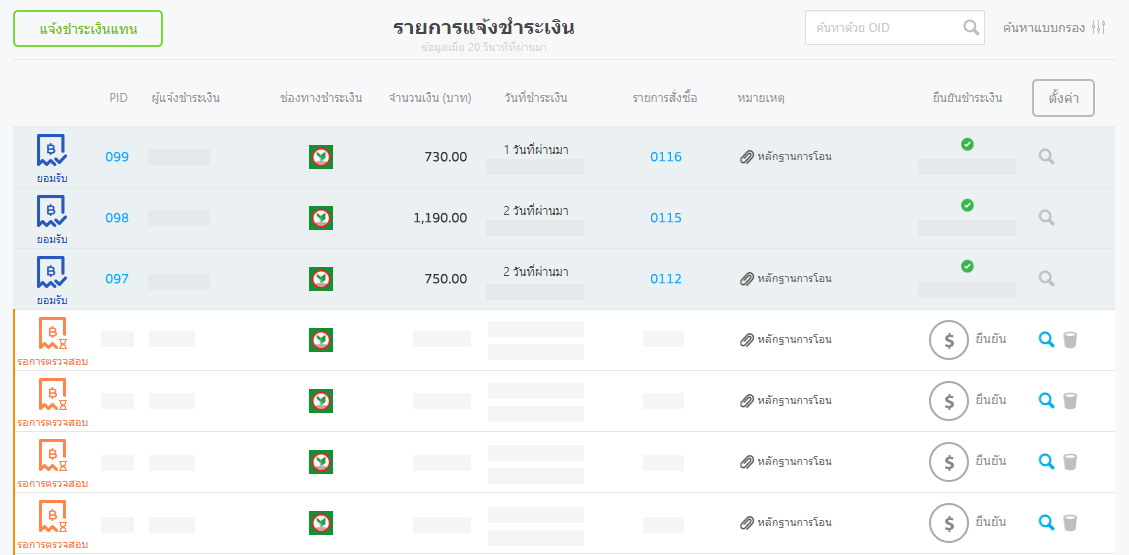
ถ้าให้เราแนะนำ ก็อยากให้เข้าไปเช็คโลโก้รูปน้องหมูสีชมพู ถ้ามีรายการแจ้งเตือนแสดงว่ามีคนแจ้งโอนเงินเข้ามาแล้ว เพียงแค่ร้ารไปกดยืนยันยอดเงิน ระบบของเทพช็อปก็จะเชื่อมต่อกับสินค้าให้เอง และระบบรายงานการลงโฆษณาก็จะมีความแม่นยำมากขึ้นอีกด้วย
รายงานแบบละเอียด เมื่อกดเข้าไปที่หน้า Campaign
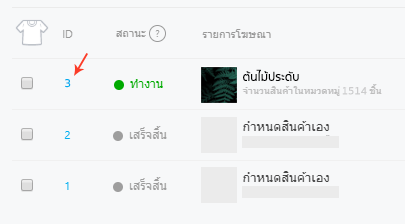
วิธีการดูรายงานแบบละเอียดของ Google Shopping ให้กดเข้าไปที่ตัวเลข ID Campaign
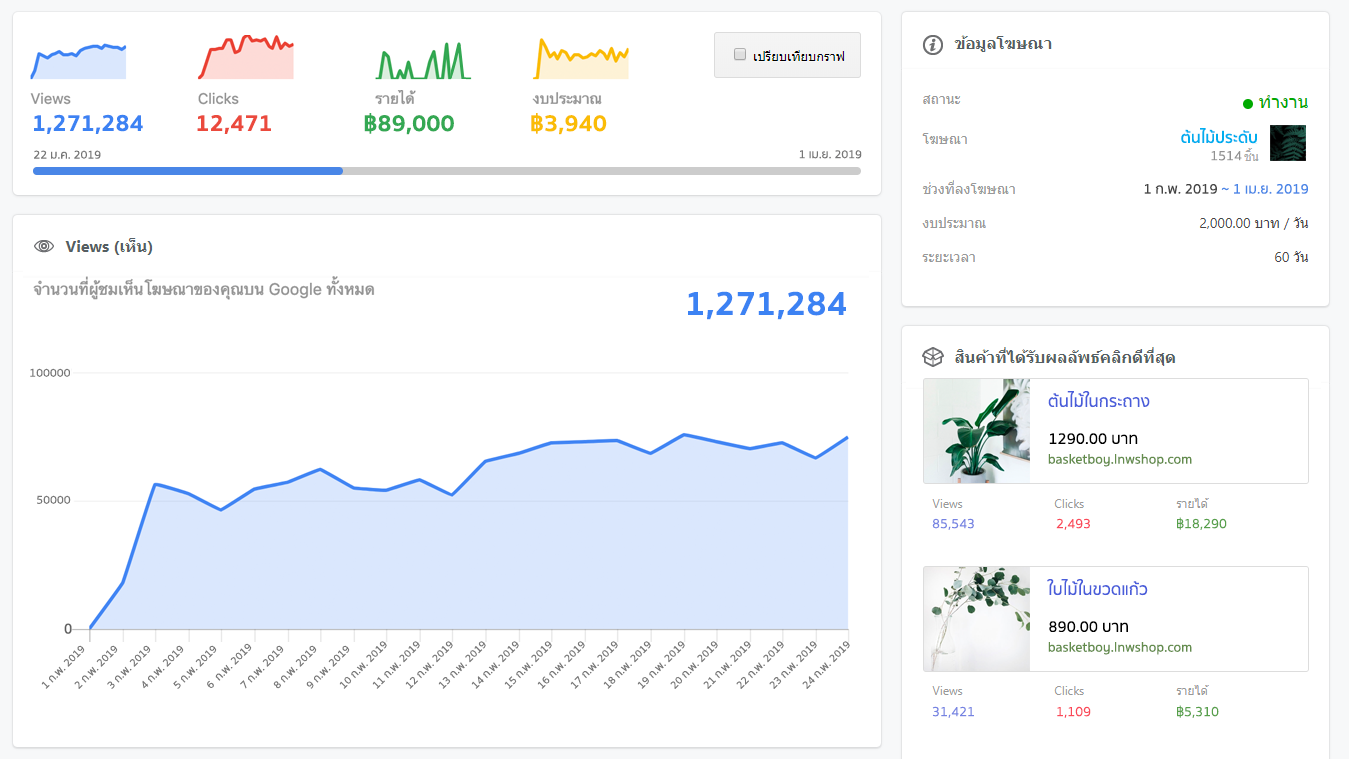
จากนั้นก็จะเห็นรายงานแบบละเอียด ที่มีทั้งยอด Views, Clicks, รายได้ และงบประมาณแบบละเอียด ซึ่งเป็นรายงานที่แสดงผลแบบวันต่อวัน สามารถเข้ามาติดตามการแสดงผลของโฆษณาได้ทุกวันผ่านช่องทางนี้
ดูรายงานสินค้าแบบรายชิ้น
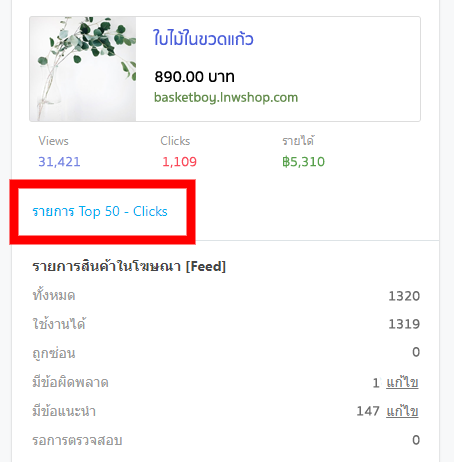
สามารถกดเข้ามาดูได้ที่ปุ่ม “รายการ Top 50 Clicks จะพบกับรายละเอียดด้านล่าง
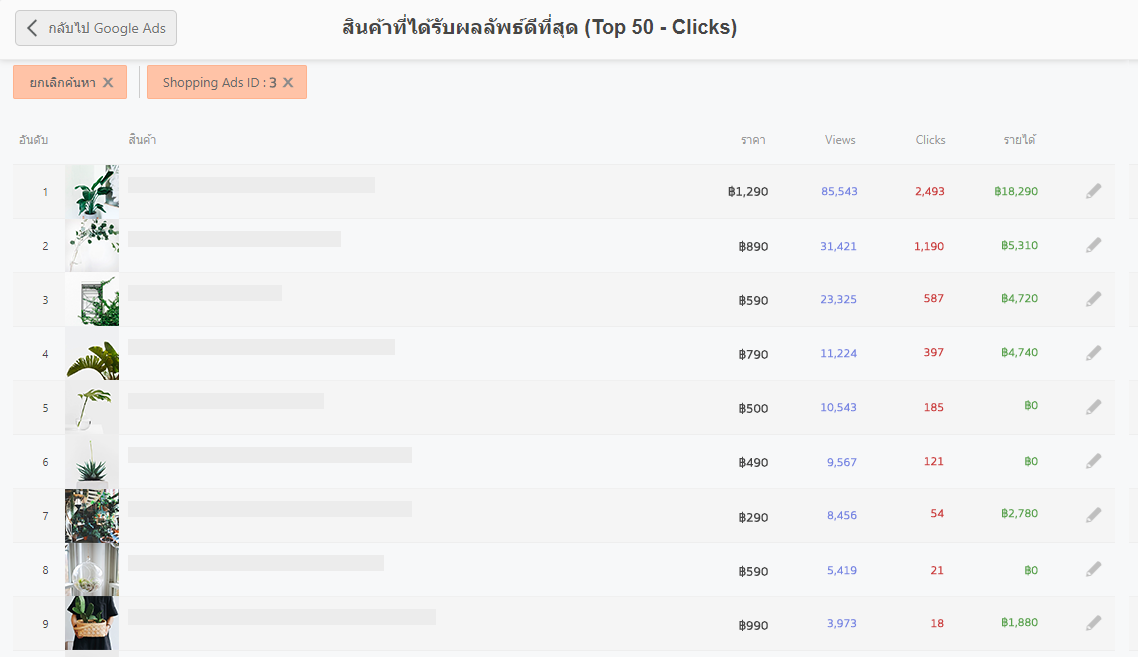
ในหน้านี้ ทุกคนจะเห็น 50 สินค้าที่มีปริมาณคลิกเยอะสุด ตามลำดับ จะเห็นยอดคลิก และ Views เป็นรายสินค้า ที่สำคัญ จะสามารถเห็นรายได้จากการลงโฆษณาสินค้าแต่ละตัวด้วย
ซึ่งการคำนวนรายได้ของสินค้าแต่ละตัว เป็นการคำนวนจากคนที่คลิกโฆษณาผ่านสินค้านั้น มาที่หน้าเว็บแล้วเกิดการซื้อขาย โดยมีการคำนวนยอดรวมทั้งหมดของการซื้อขาย คือ
- กดเข้ามาที่สินค้า A และซื้อสินค้า A
- กดเข้ามาที่สินค้า A และซื้อสินค้า B
- กดเข้ามาที่สินค้า A และซื้อสินค้า A, B, C
ยอดรวมดังกล่าวจะถูกรวมเป็นยอดขายที่มาจากสินค้า A ทั้งหมด
Demographic ดูอายุ เพศ ได้ครบทุกมิติ
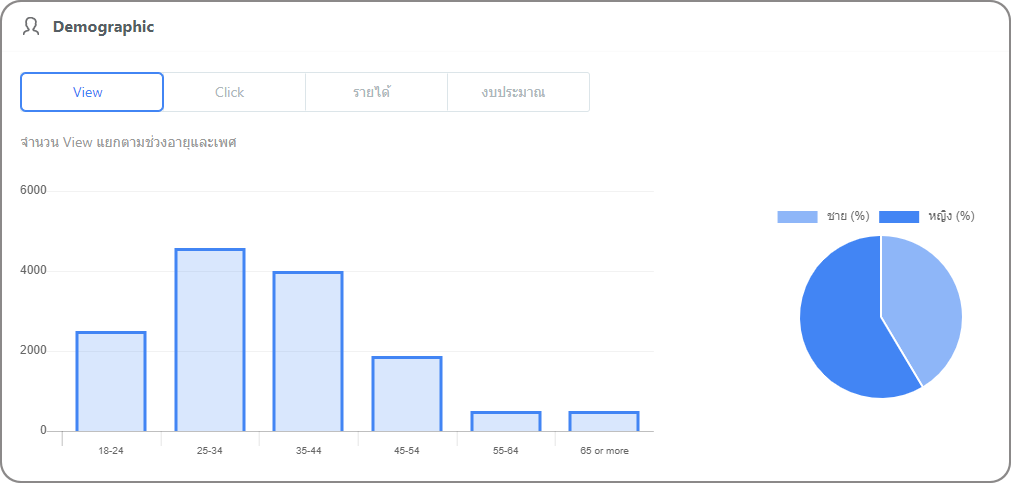
จาก Stats ล่าสุดที่ออกมาเพื่อให้ร้านค้าได้ดูที่ส่วน Demographic ทำให้ร้านค้าได้เห็นกลุ่มลูกค้าของร้านว่า การส่งโฆษณา จำนวนคลิ๊ก รายได้ที่เกิดขึ้น และงบประมาณทั้งหมด ได้ส่งไปให้ใครบ้าง ที่จะแบ่งเป็นอายุกับเพศ โดยอายุจะแสดงผลเป็นแบบช่วงอายุ ในแบบที่ทางกูเกิ้ลใช้ ความละเอียดก็จะอยู่ในช่วงประมาณ 10 ปี
ทั้งหมดนี้เป็นรายละเอียดรายงานการลงโฆษณาทั้งหมดที่ LnwShop ทำมาให้กับทุกคนได้ดูสะดวก เข้าใจง่าย และละเอียดพอเท่าที่ร้านค้าต้องการจะดู ถ้าสงสัยส่วนไหน หรืออยากรู้ส่วนไหนเพิ่ม สามารถคอมเม้นมาได้เลยนะครับ
และหากร้านค้าร้านไหนที่สนใจอยากลงโฆษณาแบบ Google Shopping ก็สามารถดูรายละเอียดได้ที่ หน้าข้อมูลบริการลงโฆษณาบน Google เพื่อการเติบโตของธุรกิจอย่างก้าวกระโดด





